איך הגיפט קארד של Wix עובד
זמן קריאה: 3 דקות
הגדילו את המכירות שלכם וחזקו את המותג שלכם עם מכירת כרטיסי גיפט קארד דיגיטליים.
חשוב:
- השימוש בגיפט קארד כפוף לחוקים המקומיים. הקפידו לעקוב אחר התקנות המקומיות.
- השימוש בגיפט קארד של Wix זמין כרגע רק ב-Wix Stores ועבור חלק מהמשתמשים ב-Wix Bookings.
איך לקוחות רוכשים גיפט קארד
לקוחות שמבקרים באתר שלכם יכולים לעבור לעמוד כרטיסי הגיפט קארד באתר. שם הם בוחרים סכום, מכניסים את פרטי הנמען, קובעים מתי הם רוצים שהכרטיס יישלח ומשלמים. לאחר התשלום, הם יקבלו במייל אישור על הרכישה.

אחרי רכישת הגיפט קארד, ישלח מייל למקבל המתנה עם שורת הנושא "You just got a gift card from Israel Israeli" (עם השם הרלוונטי) ובו קוד הגיפט קארד הייחודי שלו.
הערות:
- אם השולח או כתובת המייל של הנמען כבר נמצאים ברשימת אנשי הקשר, השם שמופיע במייל של הנמען הוא זה שישמר ברשימת אנשי הקשר.
- אתם יכולים לערוך את המייל שנשלח לנמענים. לפרטים נוספים
- לקוחות יכולים גם לקנות כרטיסי גיפט קארד לשימוש עצמי.
איך לקוחות מממשים כרטיסי גיפט קארד?
כדי לממש את הכרטיס, מקבל או מקבלת הכרטיס צריכים להיכנס לאתר שלכם ולבחור את הרכישה שהם רוצים לעשות באתר. ברגע התשלום, עליהם לבחור באפשרות Redeem a gift card (מימוש גיפט קארד) ולהקליד את קוד הגיפט קארד הייחודי שקיבלו.
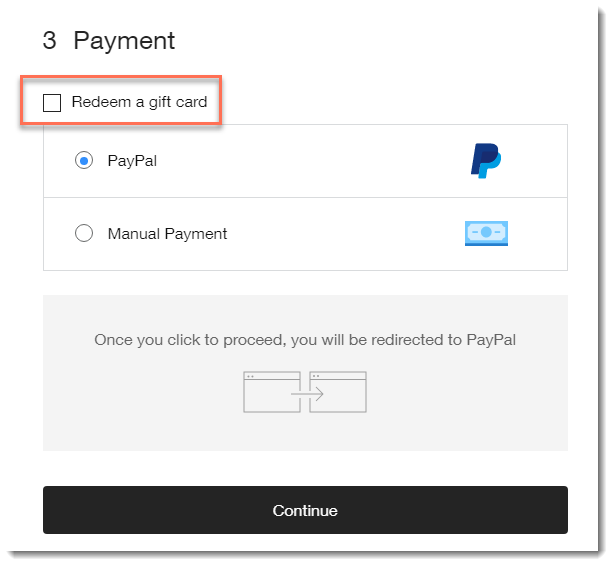
אם מחיר המכירה שווה יותר מערך הכרטיס, הלקוחות יוכלו לשלם עבור העלות הנותרות באמצעות אמצעי התשלום הרגילים שלכם.
צפייה במכירות כרטיסי הגיפט קארד בלוח הבקרה של האתר שלכם
כשלקוחות רוכשים גיפט קארד, ההזמנה מופיעה בטאב Orders (הזמנות).
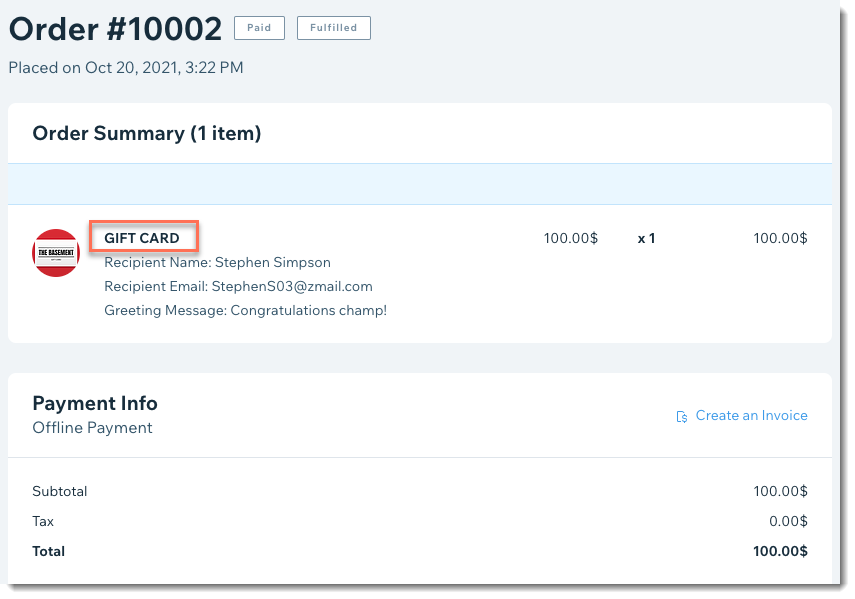
בנוסף, כל המכירות של כרטיסי הגיפט קארד מופיעות בטאב Sales (מכירות).
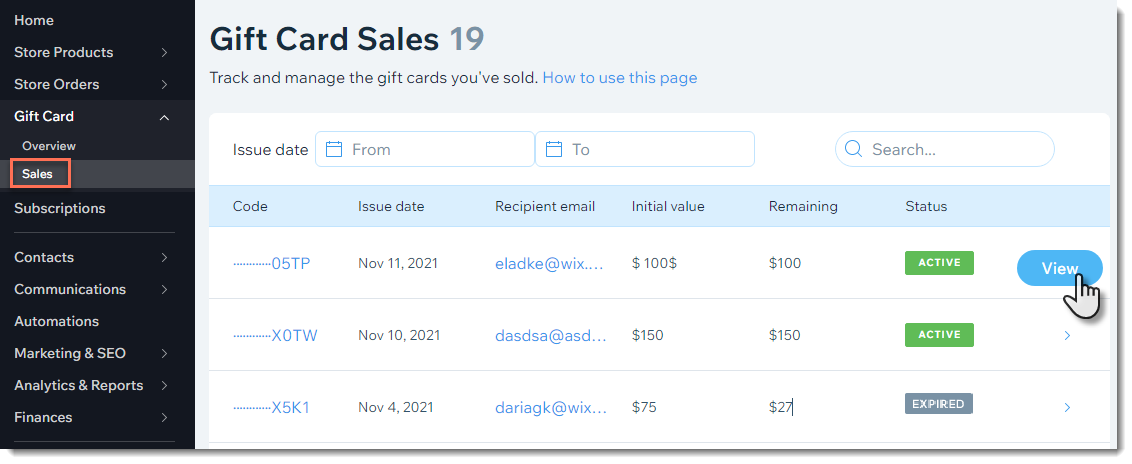
כשהמקבל הכרטיס מבצע רכישה ומשתמש בגיפט קארד, תוכלו לראות את ההזמנה גם בטאב Orders. יש לטפל בהזמנה זו כמו כל הזמנה אחרת.
בחלק Payment Info (פרטי התשלום) של ההזמנה, אתם יכולים לראות שהלקוח מימש גיפט קארד במהלך התשלום (או שילם באופן חלקי).
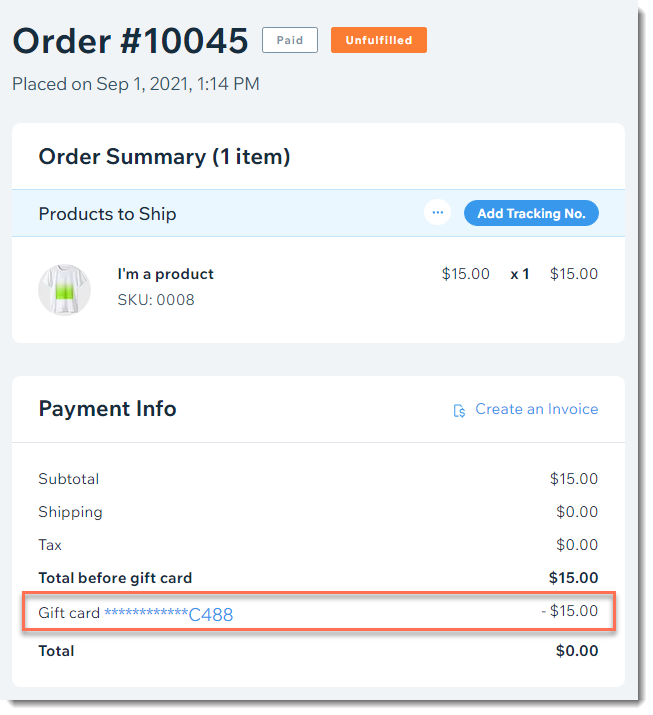
איך מתחילים
אחרי שתקליקו על Add Gift Card to Site (הוספת גיפט קארד לאתר) תוכלו להגדיר את הכרטיס שלכם. כשאתם עושים את זה, עמוד חדש בשם "Gift Card" יתווסף אוטומטית לאתר שלכם.
כרטיס הגיפט קארד שלכם כבר מוגדר עם שם, תיאור, סכום כרטיס המתנה, תוקף הגיפט המוגדר כברירת מחדל ותמונת ברירת המחדל של כרטיס הגיפט קארד:

מה השלב הבא?
- לקבלת הוראות מפורטות על הגדרת כרטיס הגיפט קארד, הקליקו כאן
- התאימו אישית את הגדרות הגיפט קארד שלכם. לפרטים נוספים
חשוב:
- הגדירו את המטבע באתר שלכם לפני מכירת כרטיסי גיפט קארד. החלפת מטבעות בשלב מאוחר יותר תמנע ממימוש כרטיסים שנרכשו במטבע הישן לממש אותם.
- האפשרות להכנסת קוד גיפט קארד בקופה מופעלת אוטומטית. כדי לשנות את ההגדרה:
- היכנסו לטאב eCommerce Settings (הגדרות מכירה) בדאשבורד של האתר שלכם.
- גללו מטה ל-Gift Card.
- הקליקו על מתג ההפעלה Enable gift card at checkout (הפעלת גיפט קארד בתשלום) כדי להשבית אותו.
יש להקפיד לא לכבות את מתג ההפעלה לאחר מכירת כרטיסי גיפט קארד, מכיוון שהוא ימנע ממקבלי כרטיסי הגיפט קארד להשתמש בו.
זה עזר לך?
|